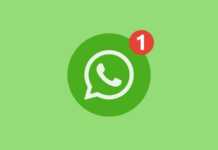Ten samouczek dotyczy tych, których Wi-Fi nie działa, którzy nie mają Wi-Fi w pobliżu lub którzy chcą zainstalować aplikację w formacie .deb
Ten samouczek jest podobny do tego, który dotyczy instalacji ultrasn0w bez Internetu tutaj tyle tylko, że po ponownym uruchomieniu trzeba ponownie uruchomić telefon, aby wyświetlić aplikację w Springboardzie.
Do kopiowania plików na telefon używam ifunboxa, gdyż jest to najprostsze i najłatwiejsze w użyciu narzędzie.
Krok 1
Ponieważ większość aplikacji .deb jest łatwiejsza do zainstalowania przy użyciu Terminal mobilna, możesz go pobrać z tutaj jeśli internet nie działa na Twoim telefonie, jeśli masz internet na swoim telefonie, możesz pobrać go bezpośrednio z Cydii.
Krok 2
Podłącz telefon do komputera i otwórz ifunbox (lub połącz się z telefonem przez SSH za pomocą żądanego narzędzia) Jeśli pliki systemowe nie pojawiają się w ifunboxie, zapoznaj się z tutorialem to. Pliki systemowe pojawią się po prawej stronie, przejdź do private/var/mobile, gdzie skopiujesz plik .deb. Bądź jednak ostrożny, zanim skopiujesz plik, zmień jego nazwę na łatwą do zapamiętania. Zwykle zmieniam nazwy na pojedynczą literę, na przykład: a.deb, aby ułatwić pracę z terminalem mobilnym podczas instalacji. Dlaczego należy go skopiować do tego pliku? Nie jest to konieczne, ale kiedy otworzysz Mobile Terminal, będzie to domyślny plik, do którego zostaniesz przekierowany. Możesz skopiować pliki w dowolne miejsce w telefonie i przejść do nich za pomocą Mobile Terminal.
Krok 3
Poszukaj aplikacji Mobile Terminal na swoim telefonie i otwórz ją. Po otwarciu zostaniesz przywitany następującym ekranem.
Krok 4
Aby mieć w telefonie dostęp administratora lub superużytkownika i móc instalować pliki, należy wpisać polecenie: su i nacisnąć Return.
Krok 5
Po zażądaniu uprawnień administratora telefon poprosi o podanie hasła. Teraz zapytacie mnie... Jakie hasło? Nic nie ustawiałem. Zgadza się, domyślne hasło to: alpejski , jest to ustawiane przez tych, którzy dokonali jailbreaka. Wprowadź hasło i naciśnij Return.
Krok 6
Po wprowadzeniu hasła możemy przystąpić do instalacji aplikacji, jak mówiłem powyżej, domyślny plik dla terminala mobilnego to private>var>mobile.
Jeśli już tutaj skopiowałeś plik .deb, możemy przystąpić do jego instalacji, poleceniem instalacji jest plik dpkg -i, przykład: dpkg -i a.deb.
Krok 7
Po zakończeniu instalacji naciskaj przycisk na ekranie aż pojawi się paleta opcji i wybierz opcję wyjdź. Teraz, aby aplikacja pojawiła się w Springboardzie należy wykonać respring. Czasami do zainstalowania niektórych aplikacji konieczne jest ponowne uruchomienie telefonu, ale jest to raczej rzadki wymóg.
Jeśli napotkasz inne problemy, które nie zostały omówione w tym samouczku, zapytaj mnie, korzystając ze strony pomocy technicznej znajdującej się tutaj.